El detalle técnico del proyecto se puede realizar utilizando varias herramientas disponibles en la página de impresión de Promob. Para crear la documentación técnica del proyecto:
IMPORTANTE: no es posible imprimir proyectos en la versión de prueba de Promob.
Accede a la página de impresión y realiza los siguientes procesos:
Detalle imágenes
Para detallar las imágenes del proyecto:
1. Utilizando la herramienta Texto, identifique el entorno;
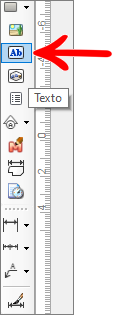
2. Inserte las imágenes renderizadas del proyecto;
3. Cree un pie de página para ingresar información sobre el entorno del proyecto.
Detalle módulos
Cree una nueva página de impresión haciendo clic en el botón Nueva página. En la ventana de selección de prototipos, haga clic en Cancelar para crear una hoja en blanco.
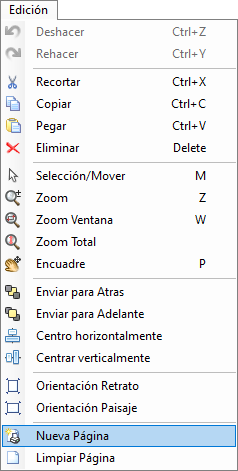
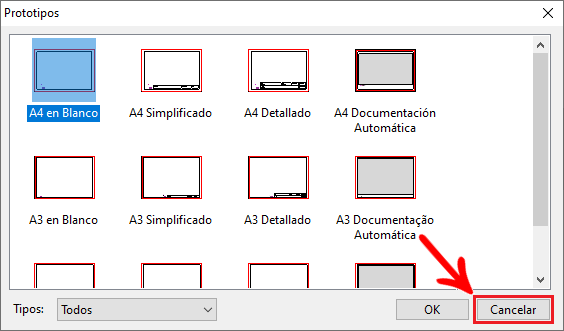
Para detallar los módulos del proyecto, generando la lista de artículos y modelos:
1. Utilizando la herramienta Texto, identifique el entorno;
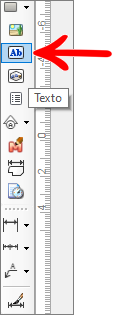
2. Insertar una ventana gráfica;
3. Utilice la herramienta Lista para configurar e insertar una lista de elementos del proyecto;
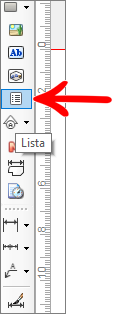
4. A través de la herramienta Informaciones Modelos, inserte la lista de modelos utilizados en los módulos del proyecto;

5. Cree un pie de página para ingresar información sobre el entorno del proyecto.
Detalle dimensiones
Cree una nueva página de impresión haciendo clic en el botón Nueva página. En la ventana de selección de prototipos, haga clic en Cancelar para crear una hoja en blanco.
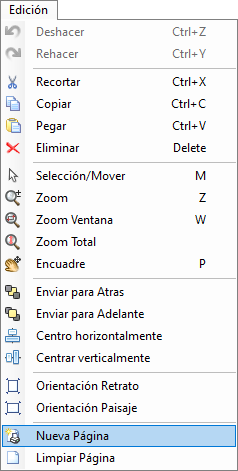
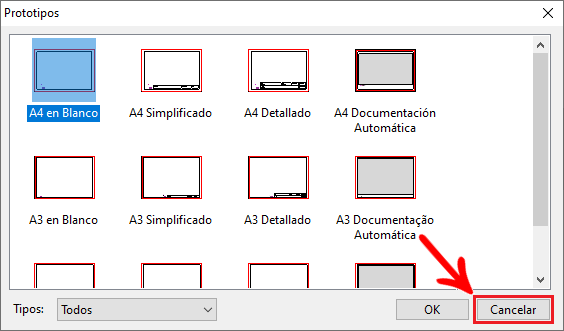
Para detallar las dimensiones de los módulos:
1. Utilizando la herramienta Texto, identifique el entorno;
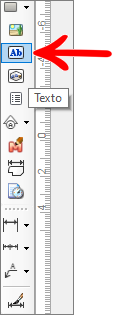
2. Insertar una ventana gráfica;
3. Utilizando las herramientas de dimensiones, realizar el dimensionamiento de artículos en el entorno;
4. Cree un pie de página para ingresar información sobre el entorno del proyecto.
Guardar detalle
1. Vaya a la página de impresión e ingrese a las ventanas gráficas. Utilice una de las siguientes opciones para enviar el proyecto por correo electrónico:
- Haga clic en el menú Archivo - Imprimir PDF. Seleccione la impresora PDF, haga clic en Aceptar y establezca una ubicación para guardar el archivo;
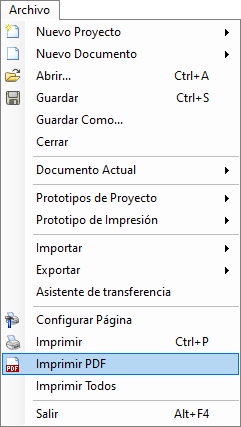
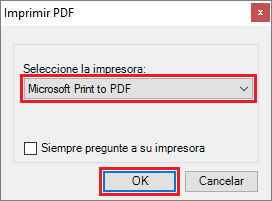
- Para guardar el detalle del diseño como una imagen, haga clic en el menú Archivo - Exportar - Imagen o guarde las opciones de detalle como prototipos de impresión. Guarde la imagen en el directorio deseado;
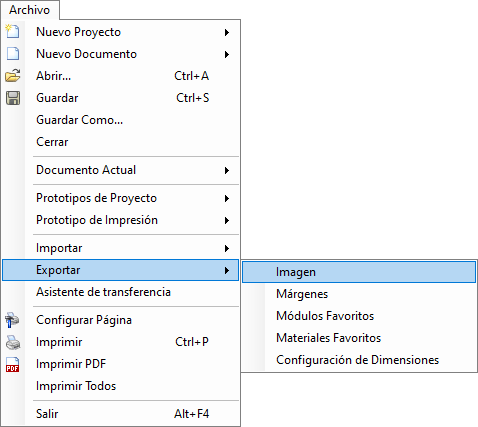
2. Envíe el archivo al correo electrónico del cliente.
Imprimir Todos
A través de la opción Imprimir Todos, es posible seleccionar qué páginas documentadas queremos imprimir y en qué orden de impresión. Para eso:
1. Vaya a Archivo - Imprimir Todos.
2. En la pantalla de Imprimir Todos, seleccione las hojas que desea imprimir, se muestran con el icono de verificación verde, para completar haga clic en Imprimir.
IMPORTANTE: Si prefiere guardar los archivos en formato PDF, haga clic en Generar PDF.
3. Para reorganizar el orden de impresión, haga clic en la hoja deseada, mantenga pulsado el botón izquierdo del ratón, arrastre la hoja hasta el orden en el que desea insertarla y suelte el botón del ratón. Como en el ejemplo siguiente: